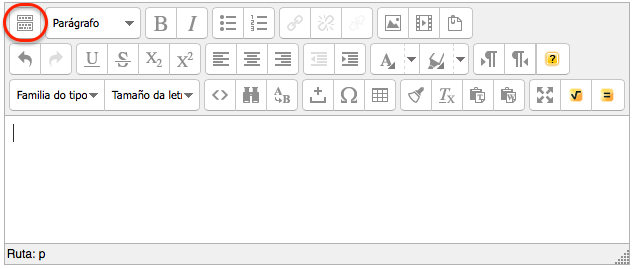|
O editor de texto proporciona unha interface similar á dun procesador de textos para escribir unhas liñas ou introducir outros elementos (imaxes, vídeo, enlaces, táboas, fórmulas matemáticas...) que queiramos empregar nos contidos, actividades ou en calquera espazo no que Moodle o permita, por exemplo nun formulario, nunha mensaxe dun foro, etc.
Na versión 2.6 de Moodle o editor aparece de dúas formas: reducido ou expandido. Por defecto aparece reducido mostrando unha primeira fila de iconas coas que se posibilita o acceso ás funcións máis comúns. Para acceder a tódalas iconas e polo tanto a tódalas funcionalidades do editor hai que premer na primeira icona.
 |
| Imaxe 4.1.1 Editor de texto plegado |
Premendo na icona destacada na imaxe teremos acceso a tódalas funcións do editor de texto.
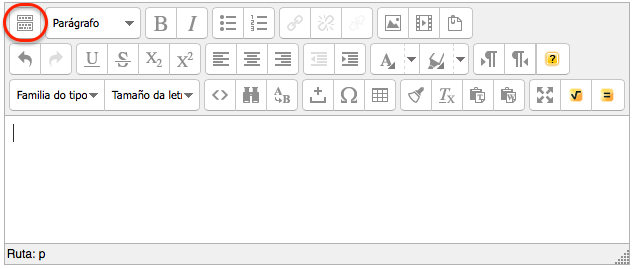 |
| Imaxe 4.1.2 Editor de texto desplegado |
Como funciona?
O seu uso é similar ao de outros editores de texto. Na seguinte táboa explícase o significado de cada unha das iconas e funcionalidades dispoñibles no editor de texto, na súa versión extendida.
| Iconas do editor de texto |
| Icona |
Descrición |
 |
Barra Toogle = Expande ou contrae as barras de ferramentas con todas as iconas de funcionalidades dispoñibles |
 |
Estilo de texto = 1: negrita, 2: cursiva |
 |
Lista = 1: Lista con viñetas, 2: Lista numerada |
 |
Ligazóns = 1: Engadir ligazón, 2: Quitar ligazón, 3: Impedir ligazón automática |
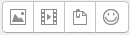 |
Multimedia = 1: Inserir ou editar unha imaxe, 2: Inserir media Moodle, 3: Xestionar ficheiros incrustados, 4: Emoticonas |
 |
1: Desfacer, 2: Refacer |
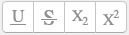 |
1: Subliñado, 2: Riscado, 3: Subíndice, 4: Superíndice |
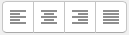 |
Aliñación do texto = 1: Esquerda, 2: Centrado, 3: Dereita, 4: Xustificado |
 |
Sangría = 1: Diminuír sangría, 2: Aumentar sangría |
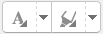 |
Seleccionar a cor = 1: Cor do texto, 2: Cor de fondo
|
 |
Marcas de párrafo = 1: Marca esquerda de párrafo, 2: Marca dereita de párrafo
|
 |
Editor CLOZE = Ferramenta que da acceso a unha interface que axuda a crear preguntas de encher ocos na sintaxe correcta. |
 |
1: Editar código HTML, 2: Buscar, 3: Buscar e substituír |
 |
1: Inserir un espazo irrompible, 2: Inserir caracter especial, 3: Inserir ou editar unha táboa |
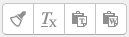 |
1: Limpar codigo lixo, 2: Retirar o formatado, 3: Pegar como texto simple, 4: Pegar desde Word |
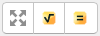 |
1: Alternar pantalla completa, 2: Editor matemático, 3: Calculador |
|